word2016如何制作明星卡贴——刘涛三十
1、如下所示,
打开word2016软件,新建一个空白的文档,
保存为:
word2016如何制作明星卡贴——刘涛三十

2、快速插入一张刘涛的美图到文档中,作为后面的演示所用。
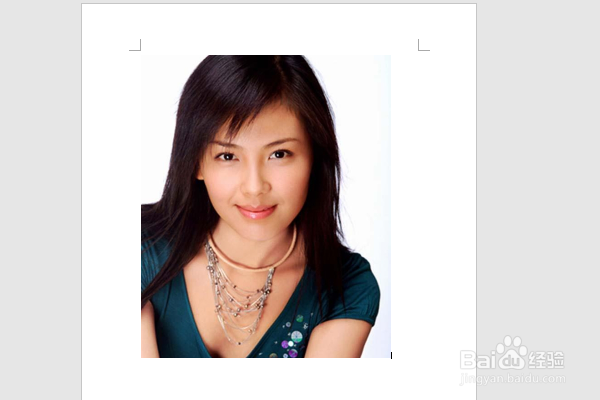
3、点击图片,在格式绵川工具栏中选择“删除背景”

4、插入一个圆角矩形游趣,设置布局为衬于文字下方,
设置轮廓无,填充橙色。
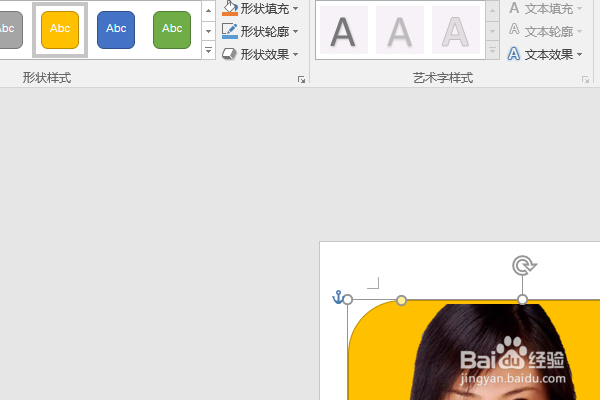
5、在人物头像的右边插入一个桃子心图框,
设置轮廓无,填充图片(选爹痕阅择这个相同的图片),
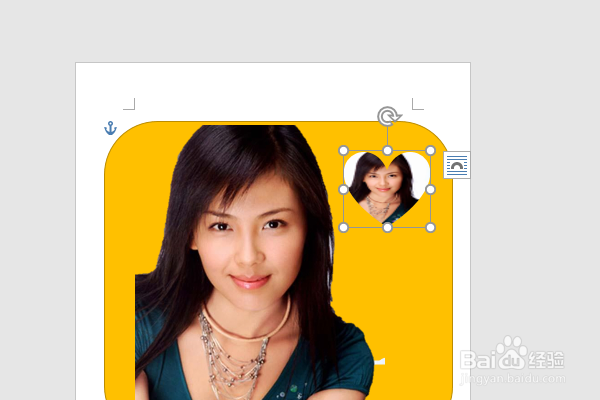
6、插入一个艺术字在桃子心下方,设置文字方向为垂直,
修改内容为“刘涛”,字体为方正舒体,文本填充蓝色,
至此,
这个明显刘涛卡贴就制作完成。
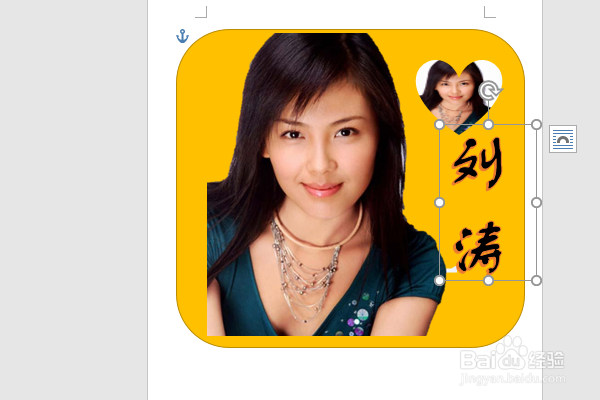
声明:本网站引用、摘录或转载内容仅供网站访问者交流或参考,不代表本站立场,如存在版权或非法内容,请联系站长删除,联系邮箱:site.kefu@qq.com。
阅读量:27
阅读量:170
阅读量:73
阅读量:137
阅读量:180